오라클에서 외부 접속을 허용하도록 하는 구성요소를 LISTENER라고 부릅니다. 오라클을 최초로 설치하였을 때, 기본적으로 이 LISTENER는 외부 접속을 허용하지 않도록 설정되어 있기 때문에 외부에서 Toad나 SQL Developer등과 같은 프로그램을 사용하여 접속하기 위해서는 LISTENER의 설정을 변경해 주어야 합니다.
이 포스팅에서는 Windows 2008 Server에 설치된 Oracle 11g를 기준으로 하여 설명합니다.
LISTENER 서비스 중지하기
우선 현재 동작중인 LISTENER를 중지시켜야 합니다. 이를 위해서 명령프롬프트에 다음과 같은 명령어를 수행합니다.
lsnrctl stop
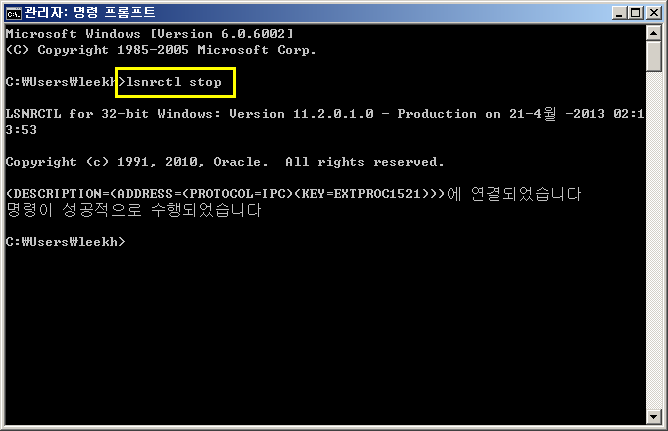
listener.ora 파일의 수정
이제 설정 정보를 담고 있는 listener.ora 파일을 수정해야 합니다. 우선 오라클이 설치된 소프트웨어 위치 안의 NETWORK폴더 안으로 이동해야 합니다. 이 폴더 안에는 다시 ADMIN이라는 폴더가 있고, 이 폴더 안에 우리가 수정해야 하는 listener.ora 파일이 존재합니다.
윈도우용 오라클을 기본 경로에 설치한 경우 경로는 다음과 같이 설정됩니다.
C:\app\오라클을 설치한 사용자 계정명\product\11.2.0\dbhome_1\NETWORK\ADMIN
제 경우에는 다음의 경로 였습니다.
C:\app\leekh\product\11.2.0\dbhome_1\NETWORK\ADMIN
이 경로 안의 listener.ora 파일을 메모장이나 그 외의 다른 텍스트 편집기로 열어 줍니다.
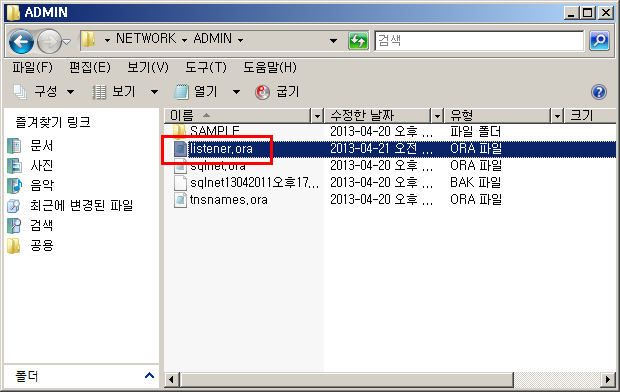
파일을 연 후에 아래 화면 갈무리에서 강조한 부분을 수정해 주어야 합니다. 우선 데이터베이스의 SID값을 확인하여 수정하여 주고, 오라클이 설치된 windows 2008 server에서 사용하고 있는 컴퓨터의 이름을 HOST 속성에 지정하여 줍니다. 이전 버전까지는 HOST 속성에 IP주소를 지정하여 주어도 되었지만, 11g 부터는 제가 테스트해 본 결과 IP주소의 지정은 실패했습니다. 반드시 컴퓨터의 이름을 지정하여 주세요.
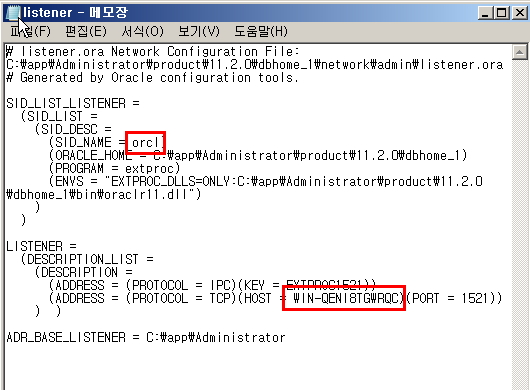
SID 값은 오라클을 설치할 때 지정한 "전역 데이터베이스 이름"입니다. 아래의 화면 갈무리에서 입력하는 항목들 중, 끝에서 세 번째 항목에 지정하여 준 값 입니다.
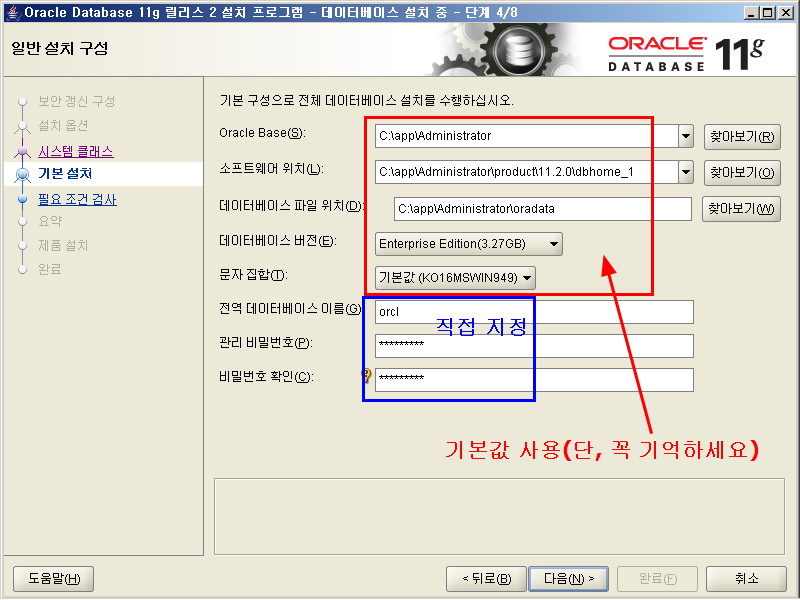
만약 SID 값을 기억하지 못한다면 다음의 과정으로 확인할 수 있습니다.
- 오라클이 설치된 서버에서 SQL Plus를 실행합니다. SQL Plus는 "시작 > 모든 프로그램 > Oracle - OraDb11g_home1 > 응용 프로그램 개발 > SQL Plus"의 경로에서 실행할 수 있습니다.
- 오라클에 관리자 계정으로 로그인 합니다. 관리자 계정으로 로그인하기 위해서는 사용자 아이디에 "sys as sysdba"라고 입력합니다. 비밀번호는 오라클 설치시에 지정하여 준 관리 비밀번호 입니다. 위의 설치 화면 갈무리에서 마지막에 입력한 "관리 비밀번호"항목에 입력한 값 입니다.
- 로그인이 완료되면 다음의 명령어를 입력합니다.
select name from v$database;
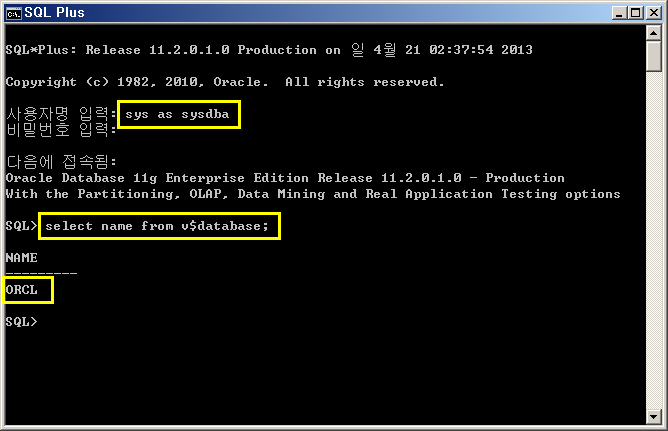
LISTENER 서비스 재시작
중지했던 Listener 서비스를 재 시작해야 합니다. 서비스를 재 시작하기 위해서는 다음의 명령어를 명령 프롬프트에 입력합니다.
lsnrctl start
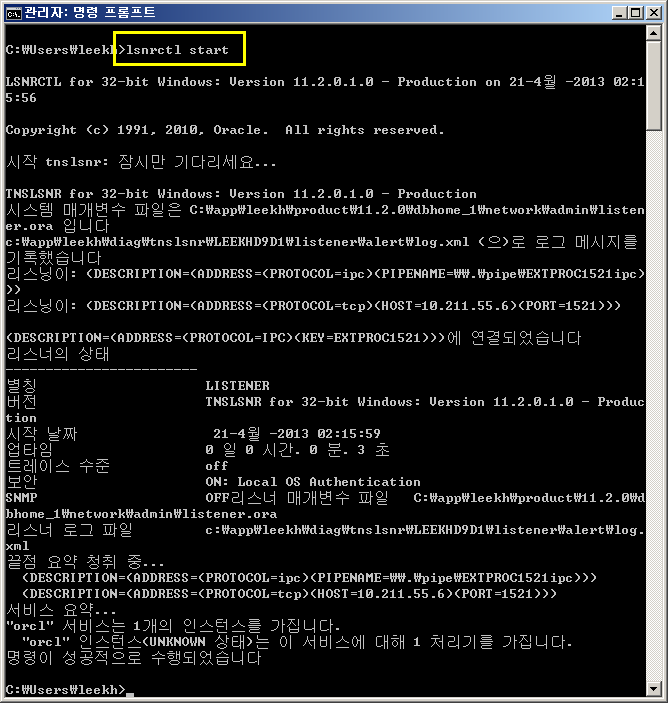
프로세스가 정상적으로 실행된 것을 볼 수 있습니다
 오라클 DB 생성 후 설정 Listener.ora & Tnsnames.ora ...
오라클 DB 생성 후 설정 Listener.ora & Tnsnames.ora ...














